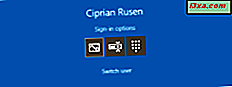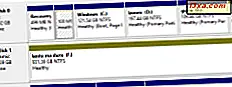Om du använder Windows 10 eller Windows 8.1 och webbläsare som Microsoft Edge eller Internet Explorer kan du ha stött på SmartScreen-filtret eller Windows Defender SmartScreen. Det här är en funktion som finns i alla moderna Windows-operativsystem. Dess syfte är att styra dig bort från skadliga och farliga webbplatser och filer som du hittar online. Det är en användbar funktion som förbättrar din säkerhet och som du alltid ska hålla aktiverad. Om du vill lära dig mer om det, vad det gör och hur det fungerar, läs den här artikeln:
Vad är SmartScreen-filtret?
SmartScreen kontrollerar vad du besöker online mot en kontinuerligt uppdaterad lista över säkerhetshot, som phishing-webbplatser, skadliga filer, appar och webbplatser. Om den hittar en matchning, visar den en varning och meddelar att resursen du försökte komma åt har blivit blockerad för din säkerhet.
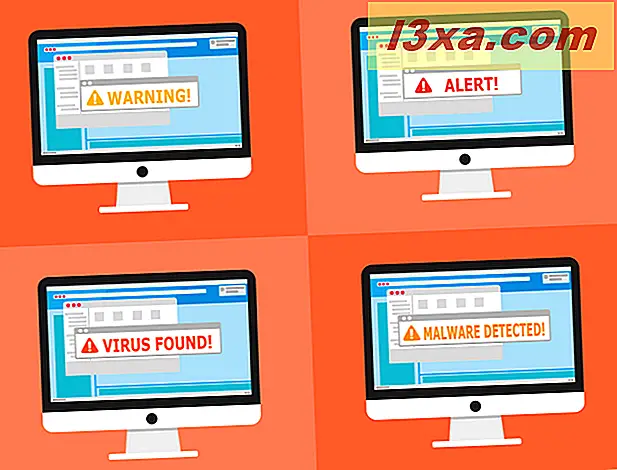
SmartScreen-filtret introducerades först med lanseringen av Internet Explorer 8, med det enda syftet att förbättra din säkerhet. I Windows 10 utformades SmartScreen-filtret för att fungera med webbläsaren Microsoft Edge och Outlook.com-e-posttjänsten.
Om en fil du är på väg att ladda ner är känd av SmartScreen för att hämtas av ett ganska stort antal personer och anses vara säkert, låter du dig ladda ner det utan några varningar. Om en fil inte har laddats ner mycket av andra eller, ett litet antal personer hämtade det, varnar det för att det inte kan vara en säker sak att göra.

Det kan vara irriterande ibland när du hämtar mindre populära filer, men det kan hålla dig säker när virus eller annan form av skadlig kod försöker ladda ner på din enhet.
Windows 10 och Windows 8.1 använder även SmartScreen-filtret i File Explorer, för att dubbelkontrollera körbara filer som du försöker köra. Samma principer tillämpas, som i Microsoft Edge och Internet Explorer.
Microsoft använder även SmartScreen-filtret för att skydda användarna av deras Outlook.com-e-posttjänst, från skräppostmeddelanden, phishing-e-postmeddelanden och skadlig kod av alla slag.
I Windows 10 kan SmartScreen-filtret konfigureras via Windows Defender Security Center.
Hur fungerar SmartScreen-filtret?
SmartScreen-filtret fungerar genom att kontrollera varje webbplats du besöker och varje fil du försöker ladda ner och köra. Den skickar lite snabb information om dem till Microsofts Windows Defender SmartScreen-servrar.
När Microsoft tar emot information från SmartScreen-filtret om en viss webbplats kontrollerar den om den webbplatsen är en del av en lista med kända phishing eller på annat sätt farliga webbplatser. Om det är, varnar det dig eller blockerar din åtkomst till det och låter dig veta att det inte är säkert att fortsätta.
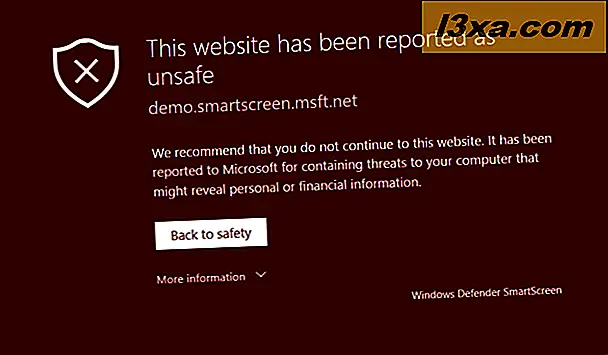
När det gäller filer som du försöker ladda ner och köra, ser Microsofts servrar om dessa filer är legitima och inte utgöra några risker för dig. Om filerna är riskabla låter den dig veta genom att visa lämpliga meddelanden. Ibland anser SmartScreen-filtret emellertid också att filer som inte vanligtvis hämtas för att vara osäkra. I så fall varnar det dig, men det blockerar dig inte från att hämta eller köra dessa filer.
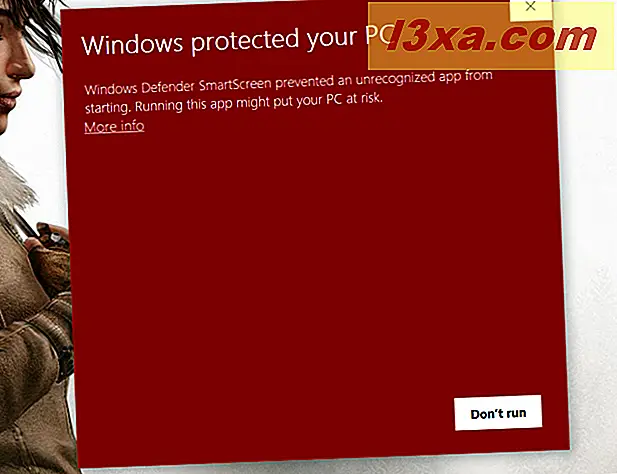
SmartScreen-filtret fungerar på två nivåer: på webbläsernivån och på operativsystemsnivå. Allt som vi sa tills nu är giltigt i Microsoft Edge och Internet Explorer. Dessutom, om du använder Windows 10 eller Windows 8.1, fungerar SmartScreen-filtret också på operativsystemsnivån, vilket betyder att det kontrollerar filerna du kör. Ännu mer än det, i Windows 10 kontrollerar SmartScreen-filtret också programmen från Microsoft Store.
Vad visar SmartScreen-filtret på skärmen?
Oavsett om du använder Microsoft Edge eller Internet Explorer, när du snubblar på en farlig webbplats kan SmartScreen-filtret visa olika meddelanden beroende på hur hotande den anser den webbplatsen. Du kan till exempel se ett av dessa meddelanden:
Om SmartScreen-filtret anser att webbsidan du besöker är misstänkt visar ditt webbläsare ett meddelande som säger "Det här kanske inte är den webbplats du vill ha."
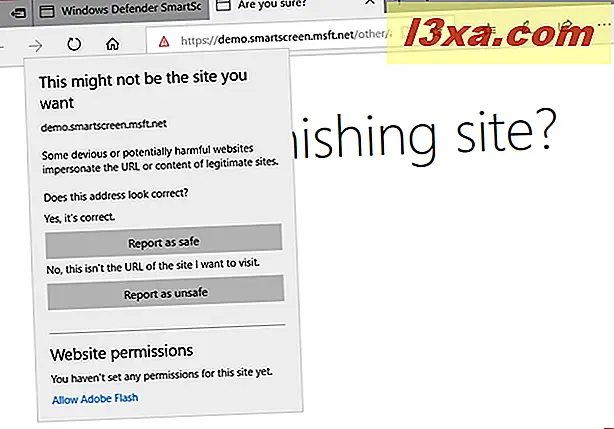
Om webbsidan du besöker är känd för att vara phishing eller värd för skadlig programvara, blockerar din webbläsare (Microsoft Edge eller Internet Explorer) det från att läsa in och varnar dig om faran framåt genom att säga att "Denna webbplats har rapporterats vara osäker. "
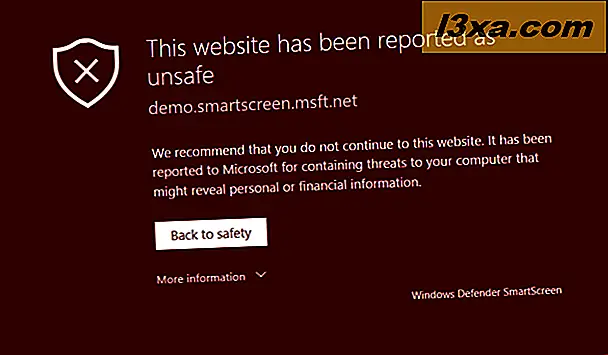
I Windows 10 och Windows 8.1, när du försöker ladda ner en misstänkt fil från Internet, blockerar SmartScreen-filtret det och berättar att "Windows Defender SmartScreen hindrade en okänd app från att starta. Om du kör den här appen kan din dator utsättas för risk. "
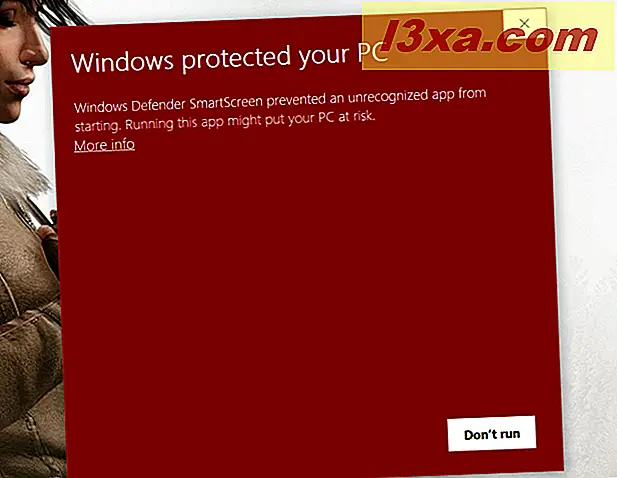
Om filen som du försöker ladda ner är känd för att vara skadlig, blockerar SmartScreen-filtret det och meddelar dig att "Applikationen kan orsaka skada på din enhet. Känsliga personuppgifter kan också vara i fara."
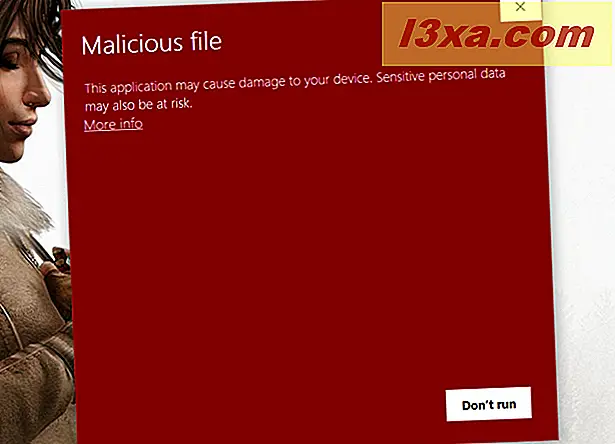
I Windows 7 visas även dessa varningar när du snubblar över farliga filer, men de visas bara i Internet Explorer nedladdningsdialogruta:
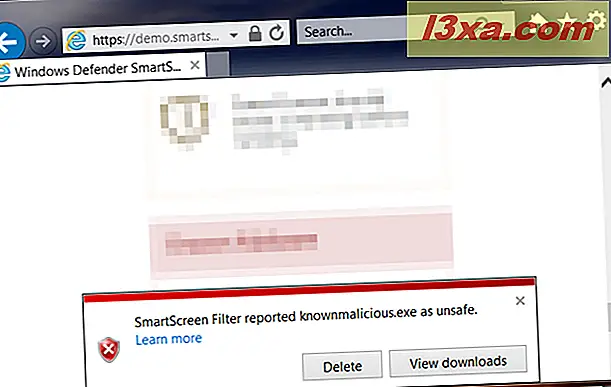
Hur man byter SmartScreen-filtret för att hämta och köra filer i Windows 10, även om de anses riskfyllda
SmartScreen kan blockera dig från att hämta en legitim fil som inte skadar din dator. Vad gör du om du vill ladda ner och använda den filen?
När dialogrutan SmartScreen-filter öppnas på din skärm klickar du på eller trycker på "Mer info."
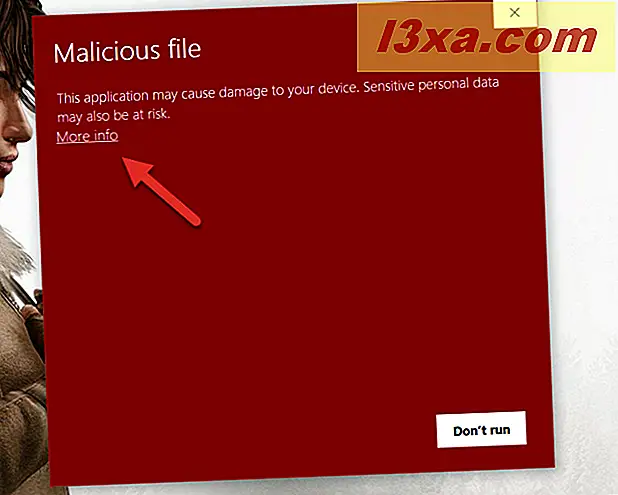
Klicka sedan på eller tryck på "springa ändå."
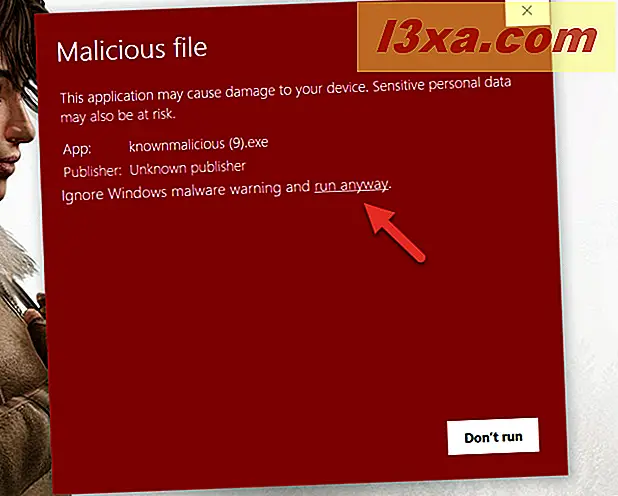
Hur man kringgår SmartScreen-filtret för att hämta och köra filer i Windows 7, även om de anses riskfyllda
I Internet Explorer i Windows 7 klickar du på eller knackar på Åtgärder- knappen i dialogrutan popup längst ner i fönstret.
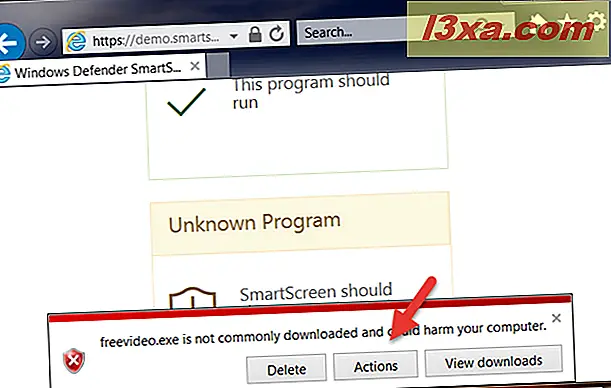
Klicka sedan på knappen "Fler alternativ" i nedre vänstra hörnet av SmartScreen Filter- fönstret.
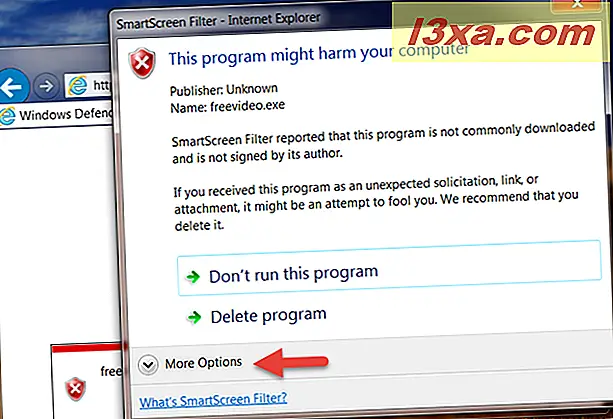
Slutligen klickar du på "Kör ändå."
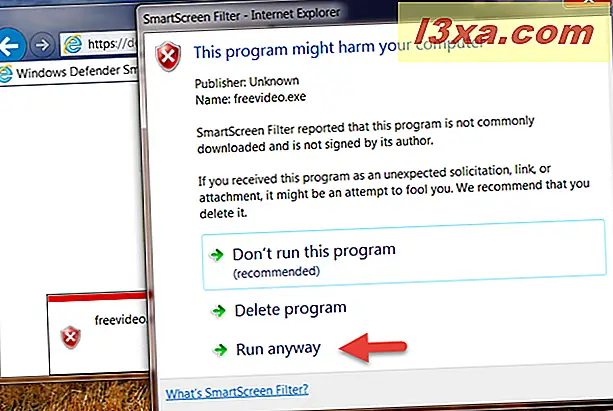
Hur man byter SmartScreen-filtret för att hämta och köra filer i Windows 8.1, även om de anses riskfyllda
I Windows 8.1, under varningstexten finns en länk som heter "Mer info." Klicka eller tryck på den.
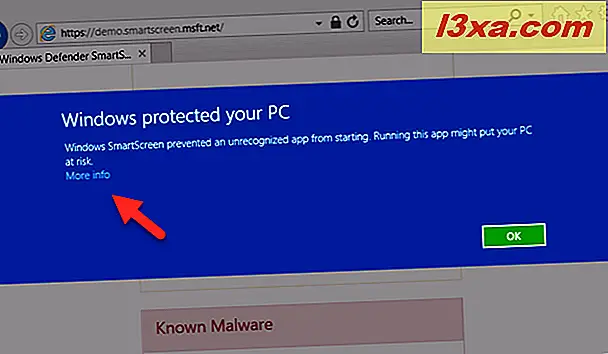
Du är nu visad lite info om filen du håller på att köra, till exempel utgivaren och programmets namn. Dessutom får du knappen " Kör ändå" . Klicka eller tryck på den, och filen körs.
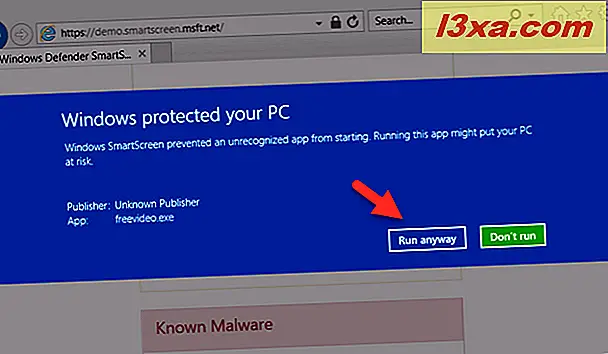
Slutsats
Som du vet är SmartScreen-filtret en utmärkt säkerhetsfunktion som kan hjälpa dig att undvika riskabla webbplatser och filer som du kanske vill ladda ner från internet. Håller du med med detta uttalande? Om du har några frågor eller problem med SmartScreen-filtret, tveka inte att lämna en kommentar nedan.